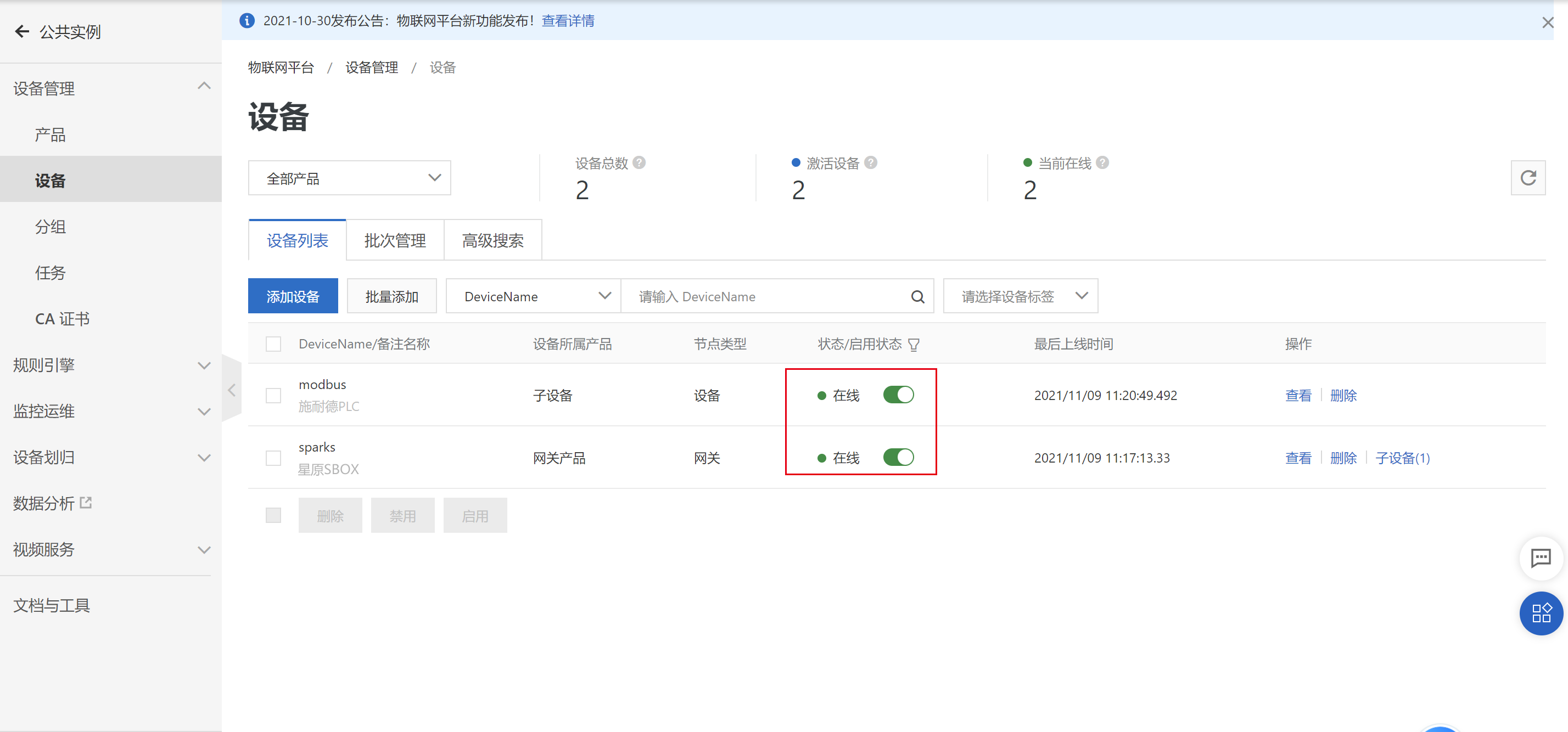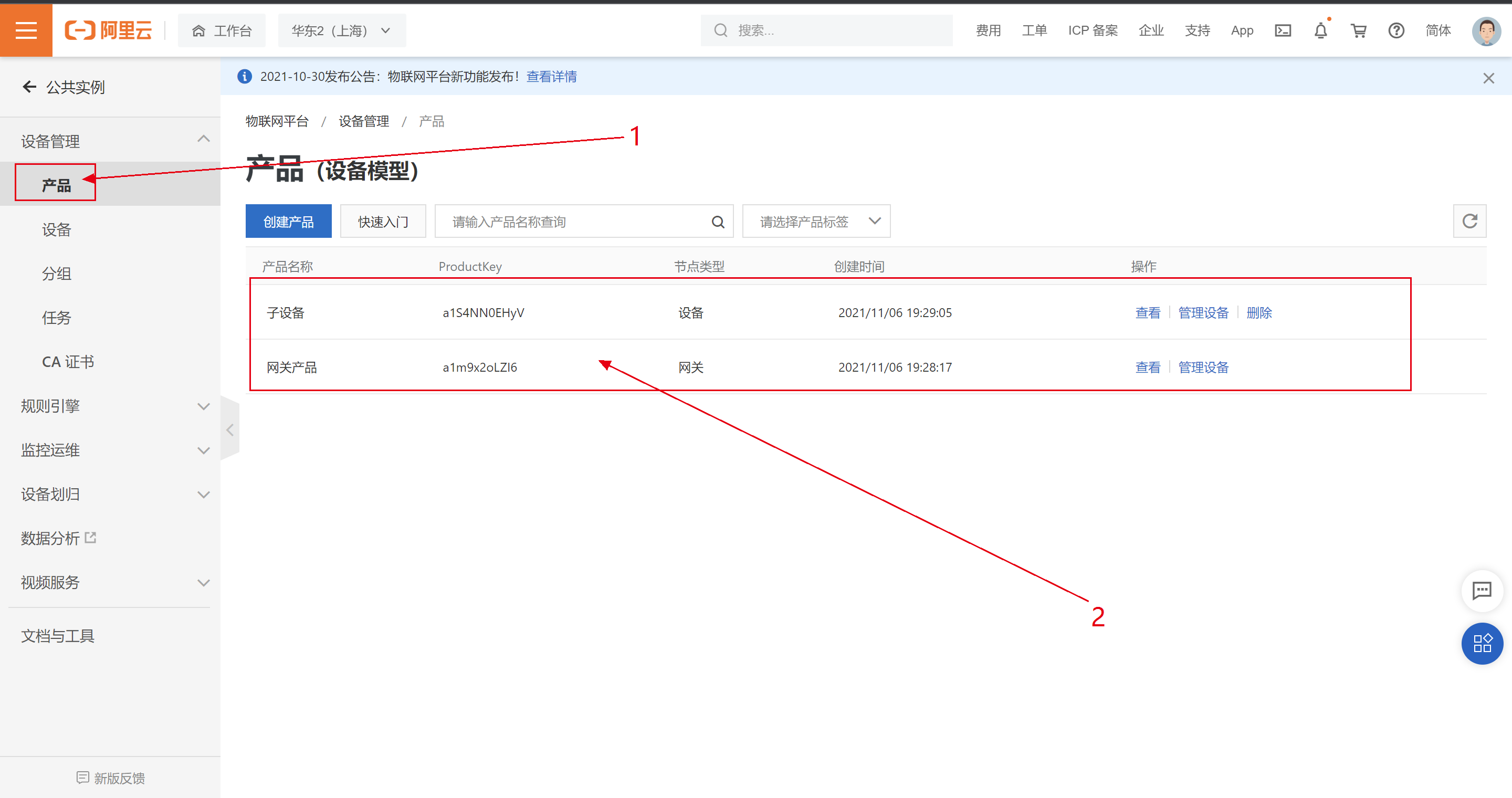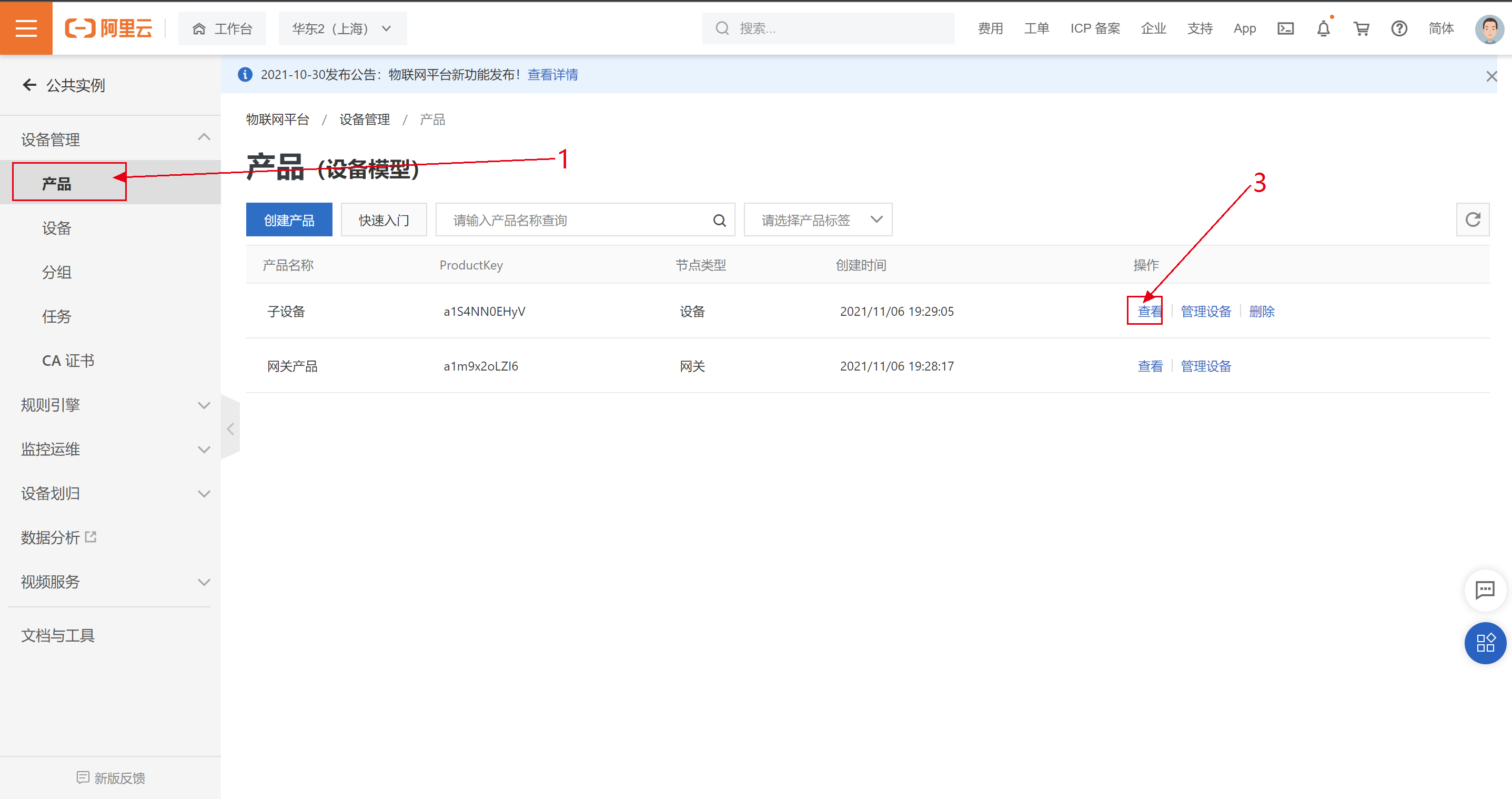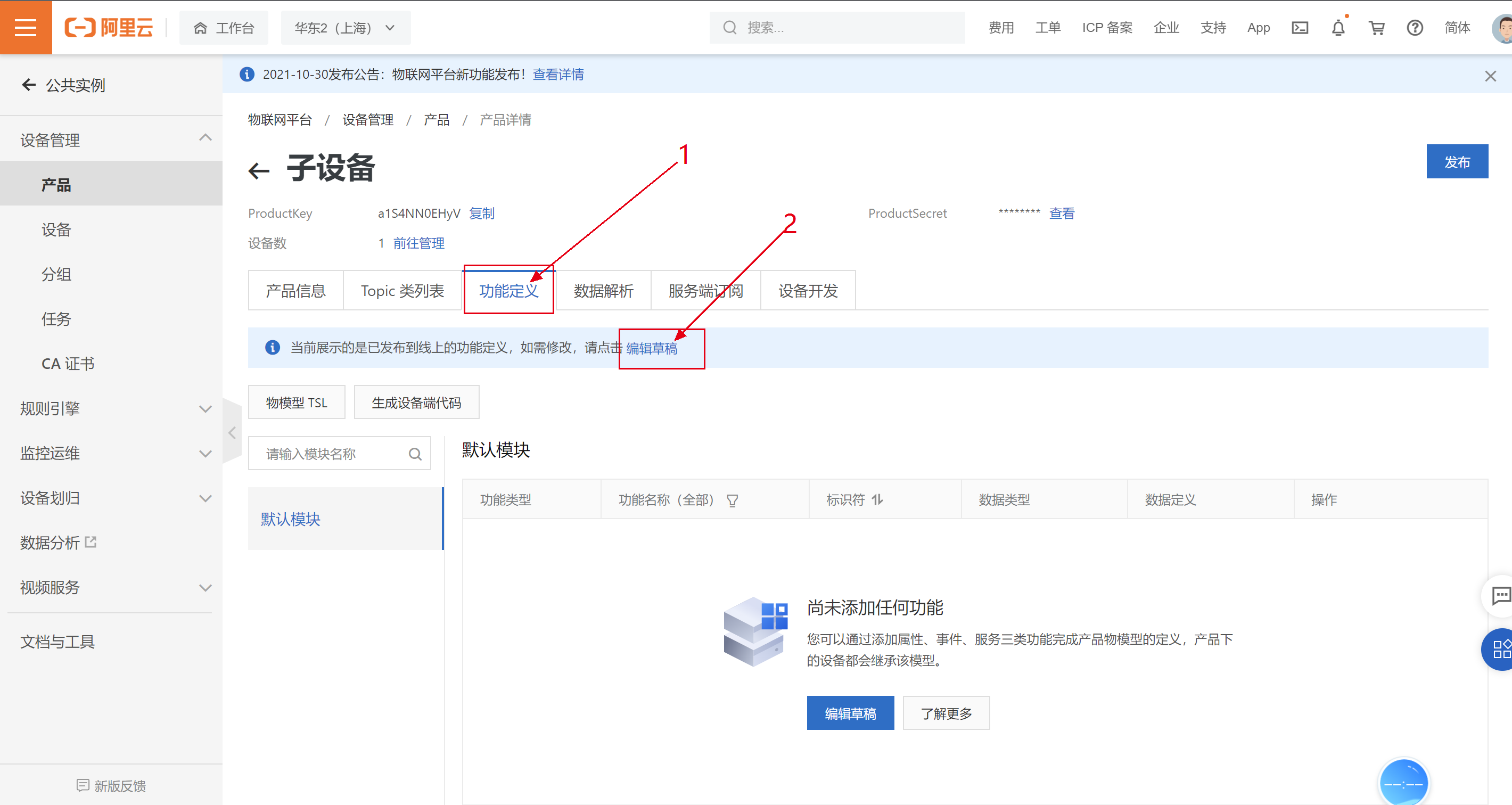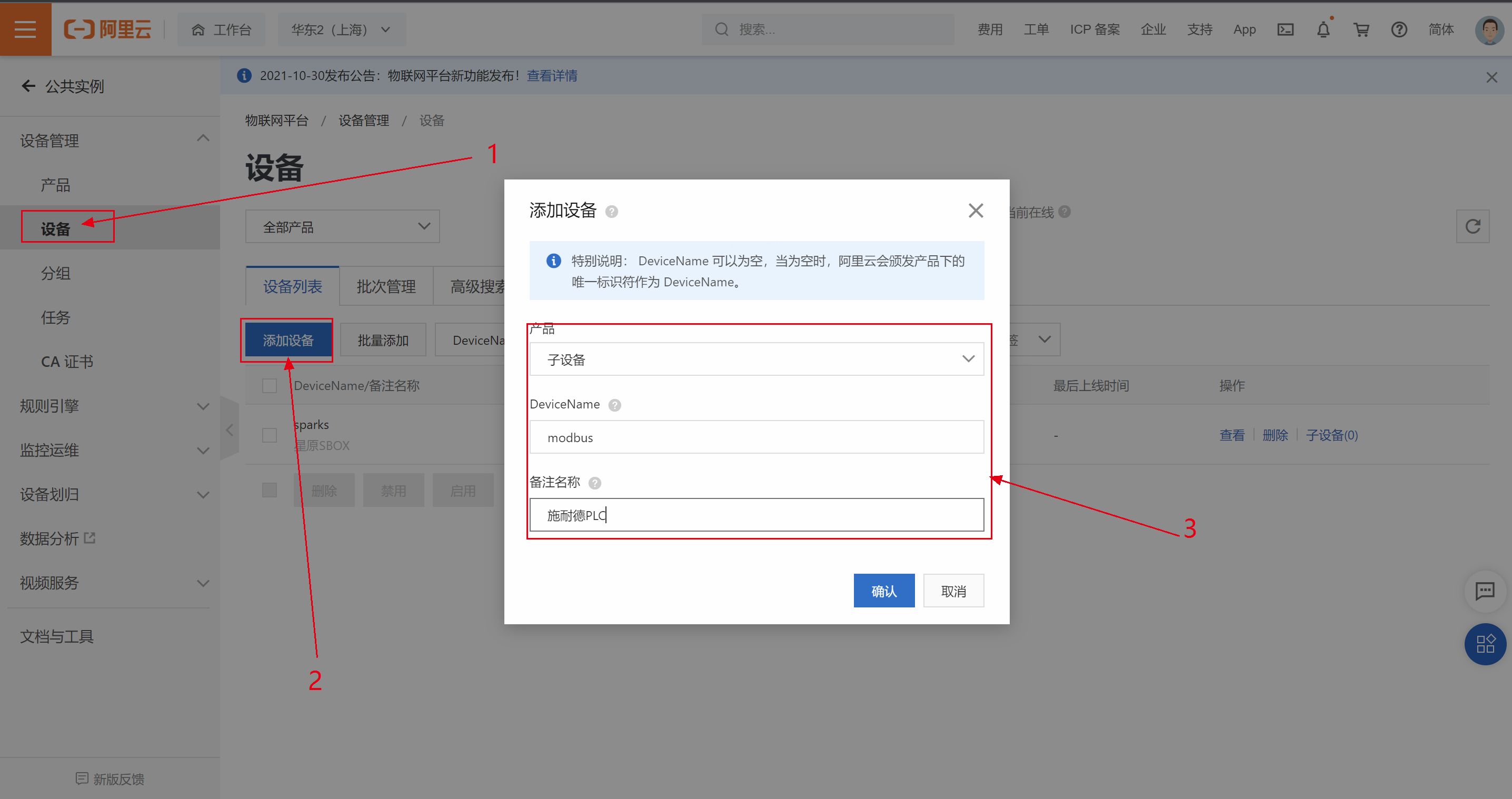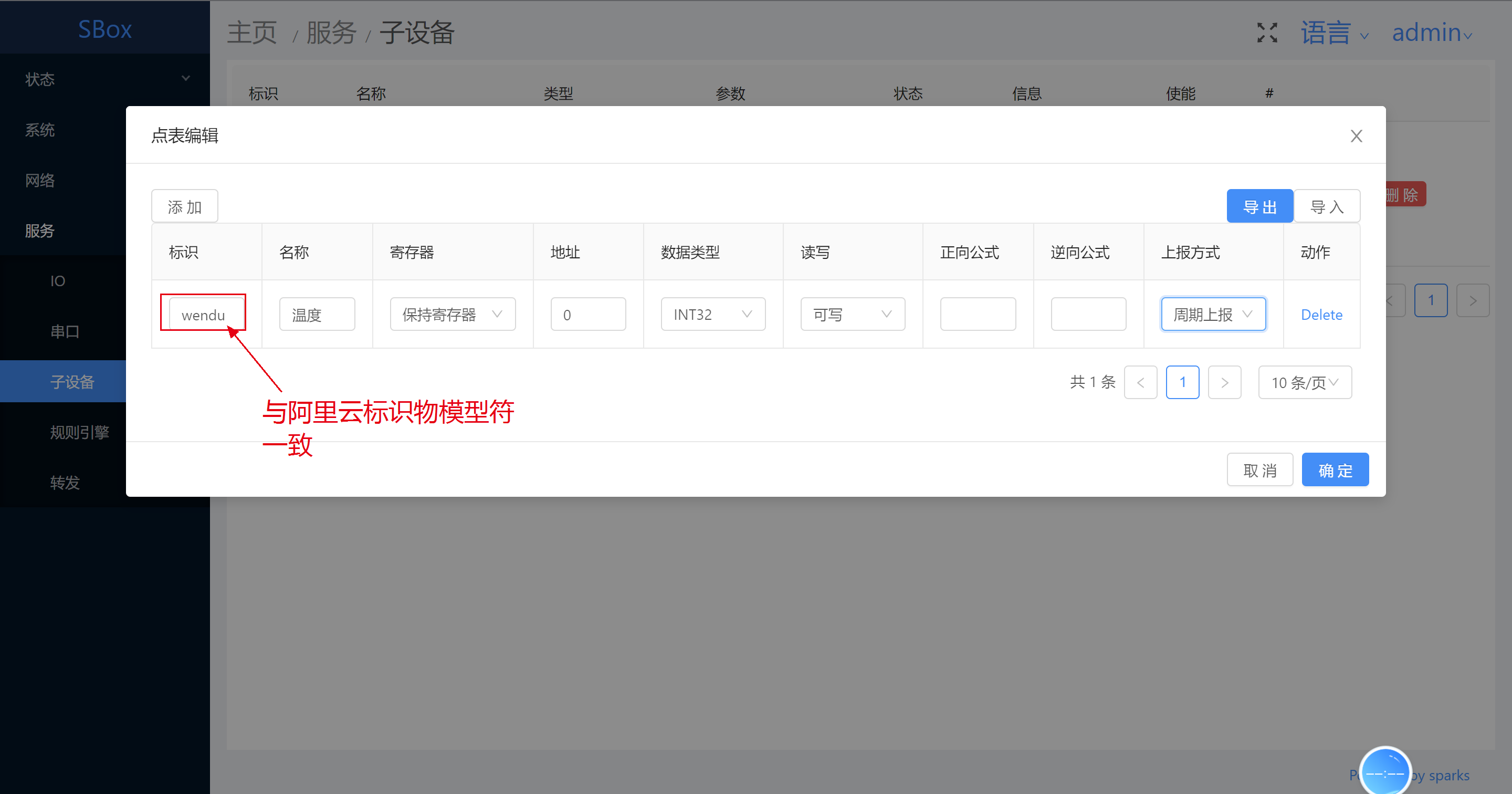视频演示
一. 概述
星原云网关提供将采集数据转发到阿里云的功能,操作简单。为了最大限度的减少用户使用阿里云的费用,网关支持上传数据组包(将多包小数据,组合为一包数据发送到云平台)功能。用户可自行设置数据包大小。具体设置可以参考阿里云产品计费。
二. 阿里云配置
1. 网关和设备产品创建
1.1. 创建网关产品
进入阿里云公共版物联网云平台,点击产品->创建产品,依次按照下边步骤完善产品信息。其中产品名称可以按照阿里要求随便填写。连网方式可以按照自己实际情况填写,也可以直接填写其它。完成后点击确认。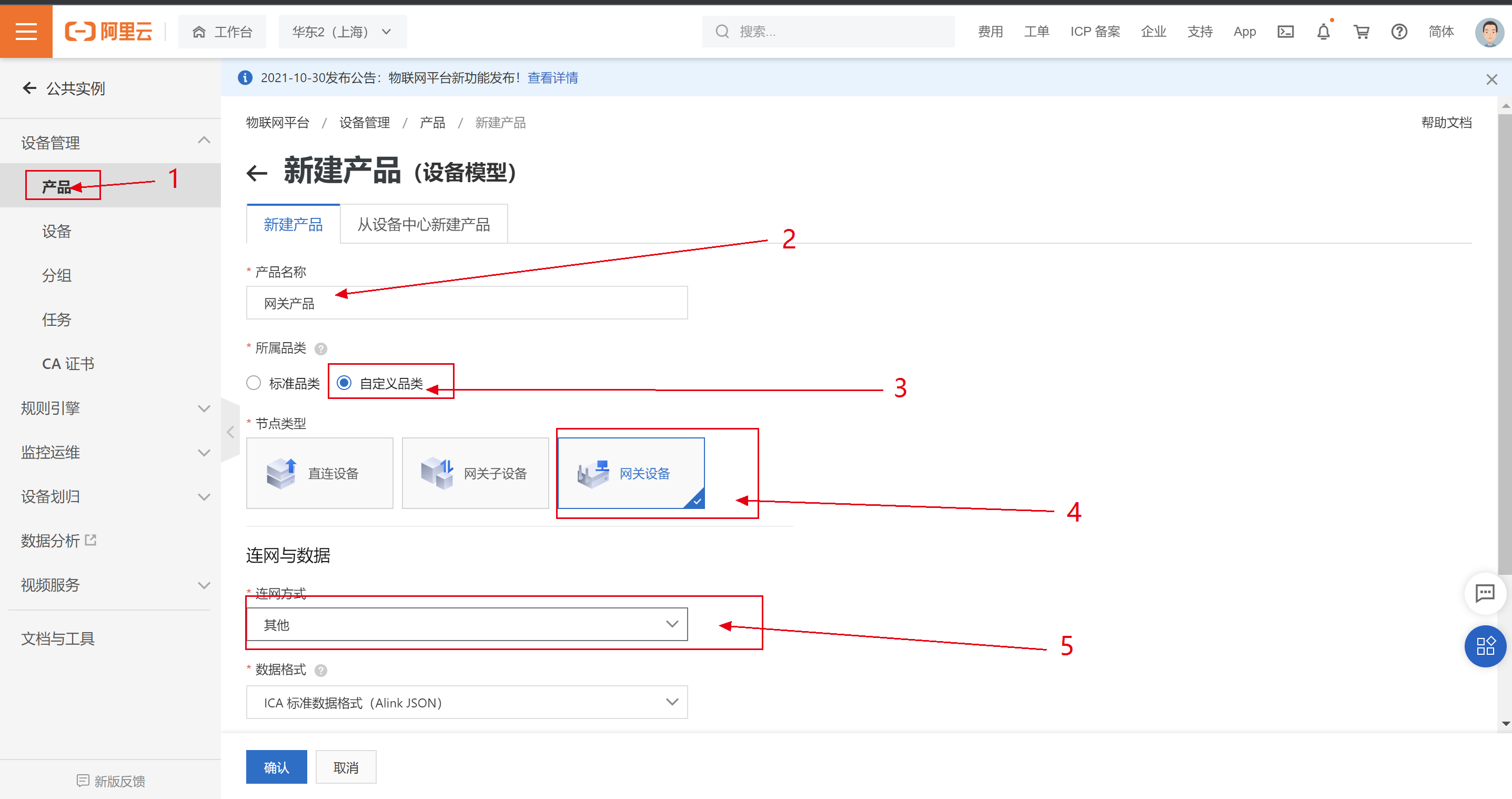
1.2. 创建网关子设备产品
点击产品->创建产品,依次按照下边步骤完善产品信息,点击确认即可。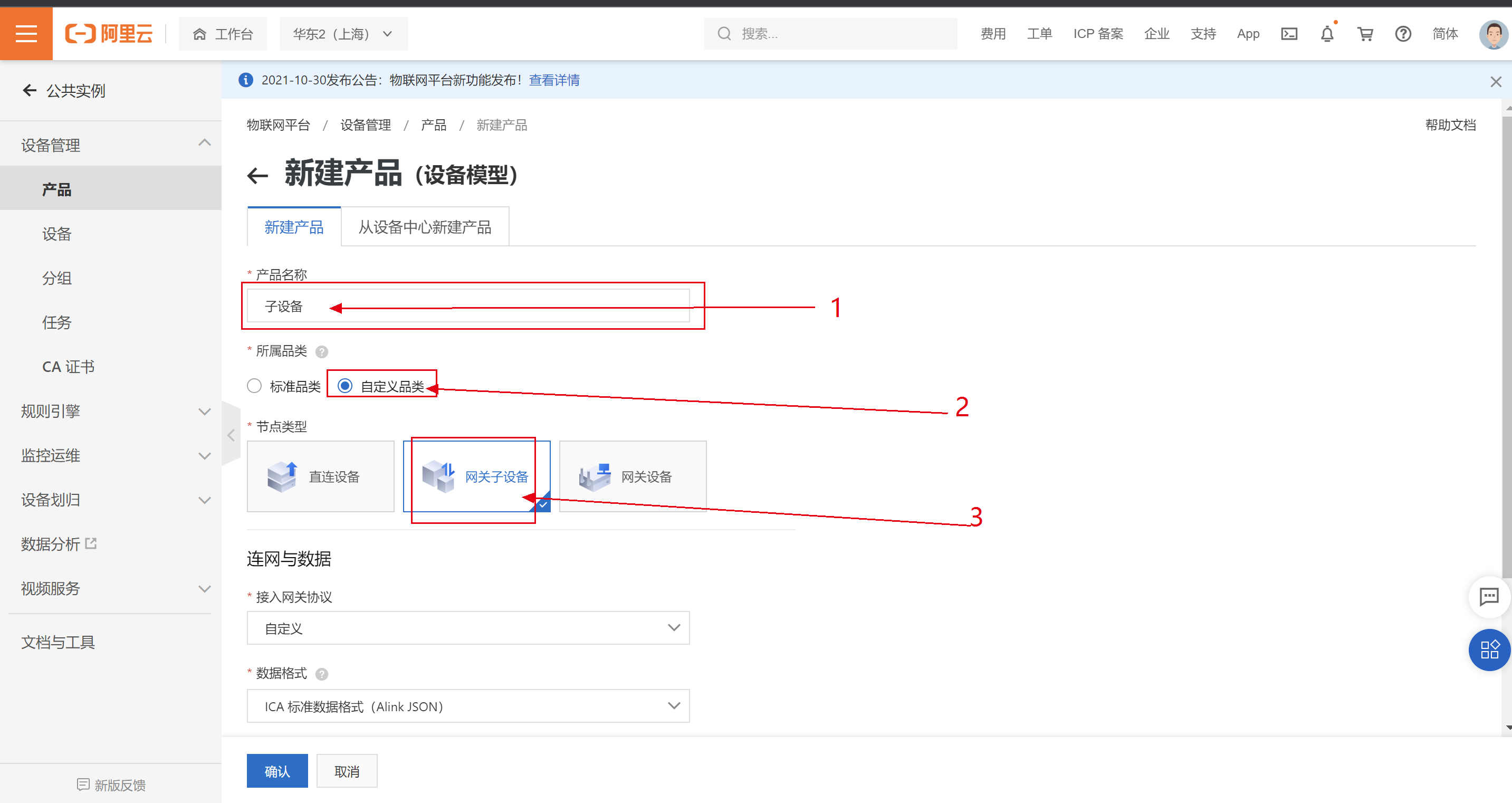
1.3.验证
2. 创建物模型
2.1. 进入子设备产品详情
2.2. 进入物模型界面
2.3. 添加物模型
点击添加自定义功能,在弹出的框内填写具体数据内容。注意标识符和数据类型需要依次和网关点表数据点ID和数据类型相对应,完成之后,点击确认即可。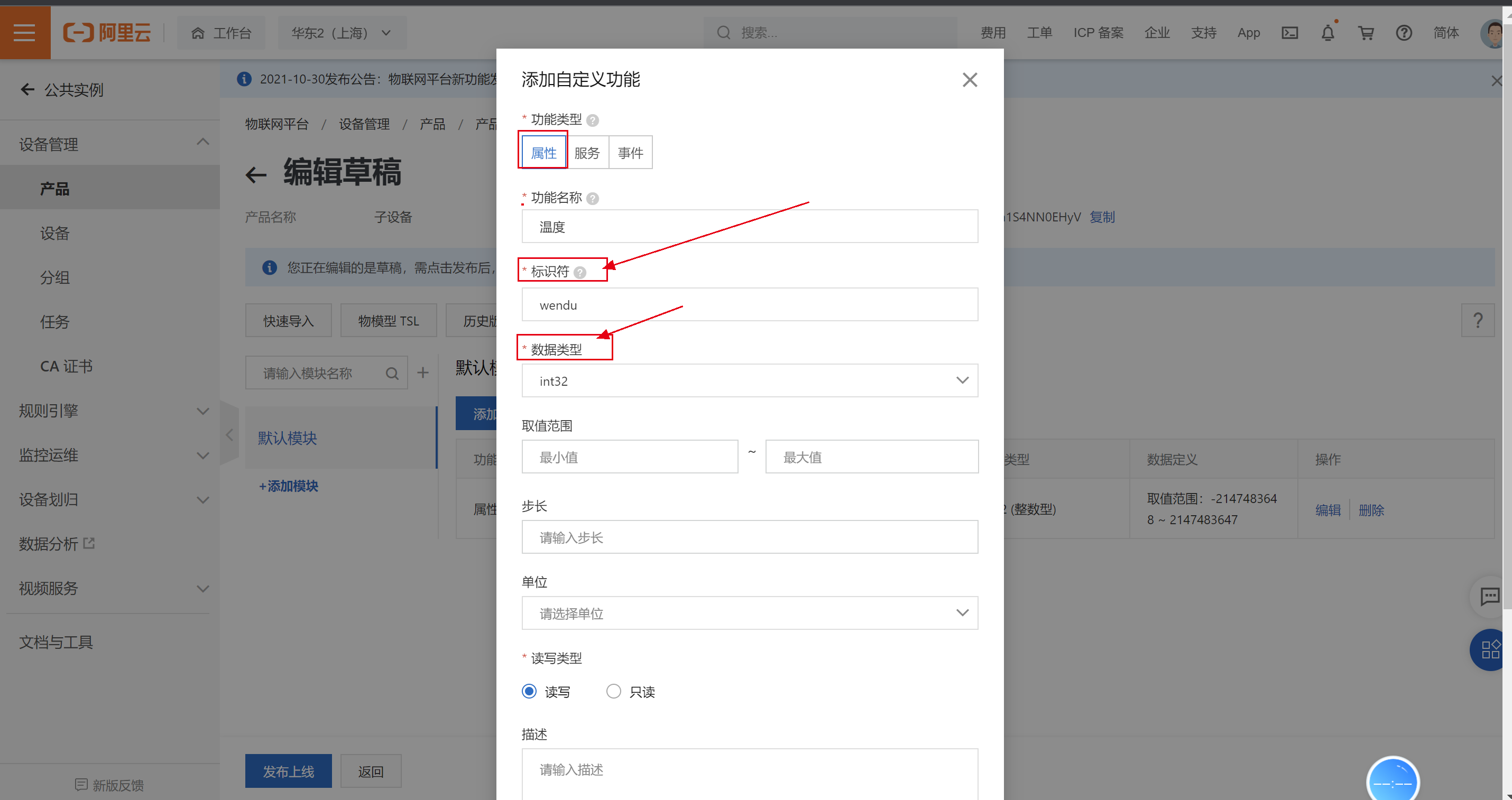
2.4. 发布上线
产品物模型创建完成后,需要发布上线,产品下的设备才可以继承创建的物模型。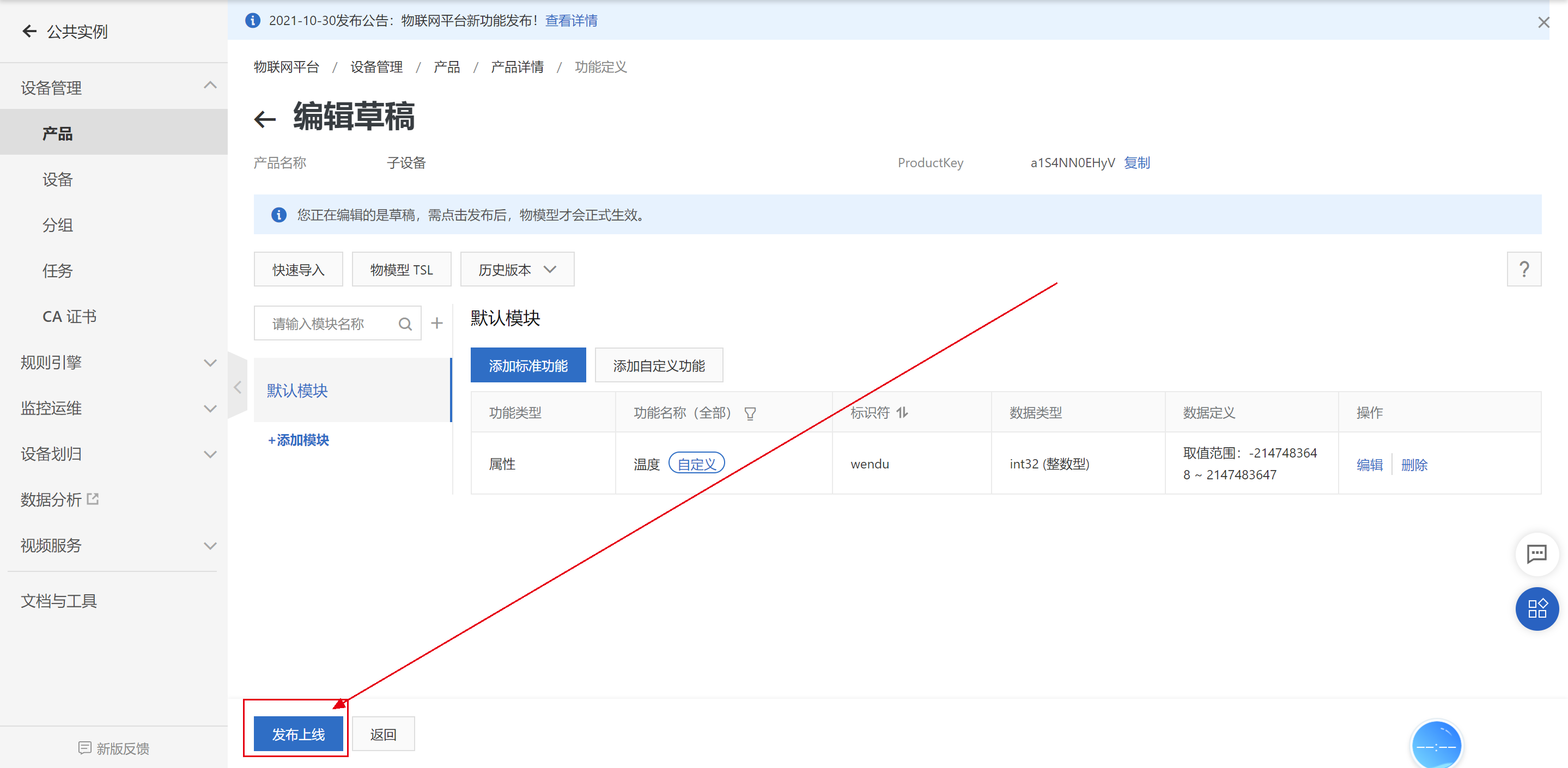
3. 创建设备
3.1. 创建网关设备
点击左侧菜单栏设备,然后点击添加设备,完善设备信息后(注意:产品选择我们刚刚创建的网关产品),点击确认即可。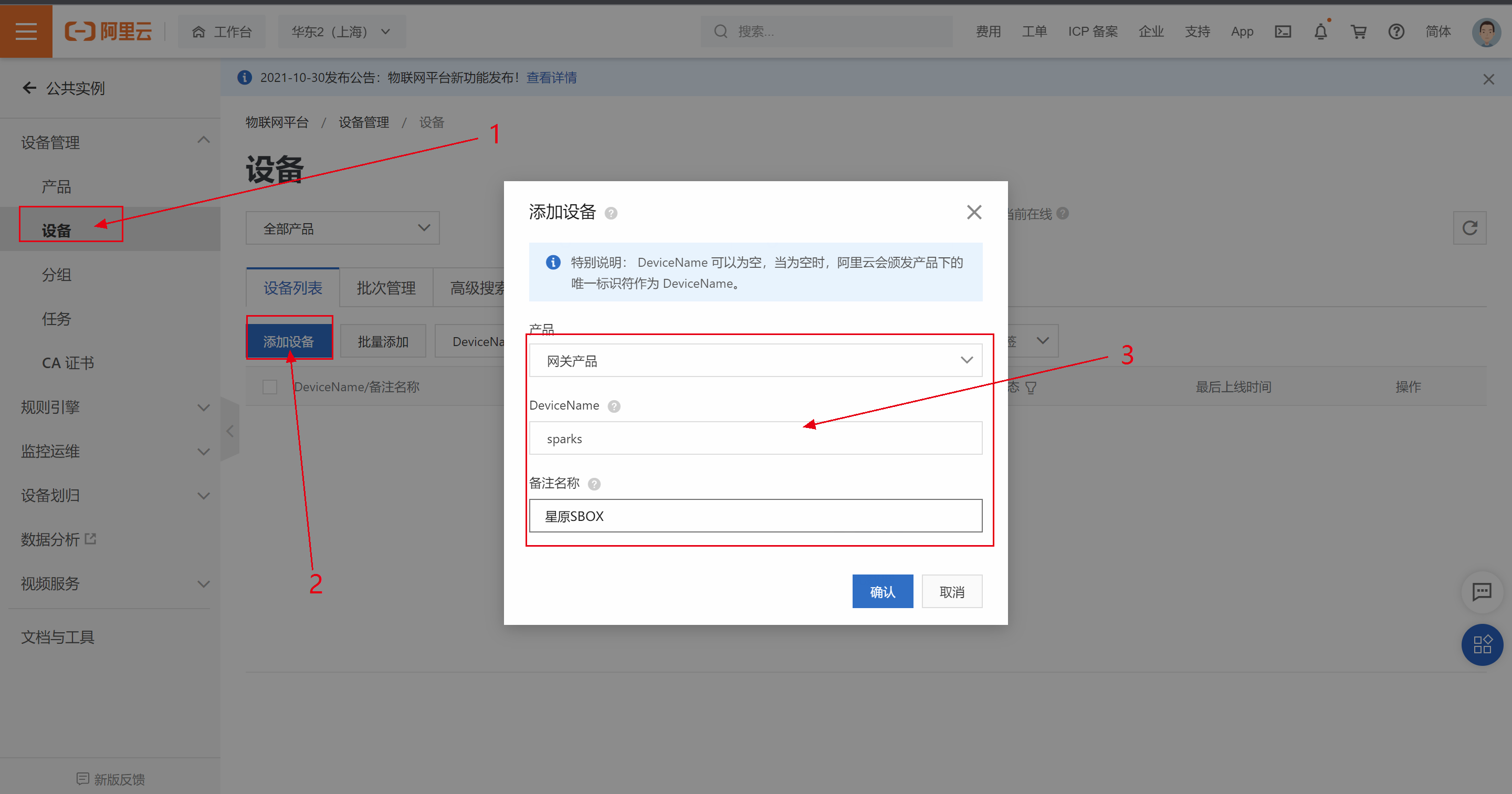
3.2. 获取设备信息
点击左侧菜单栏设备,找到创建好的网关设备,点击查看。进入设备详情页后,点击查看,即可获取到设备的ProductKey、DeviceName、DeviceSecret相关参数。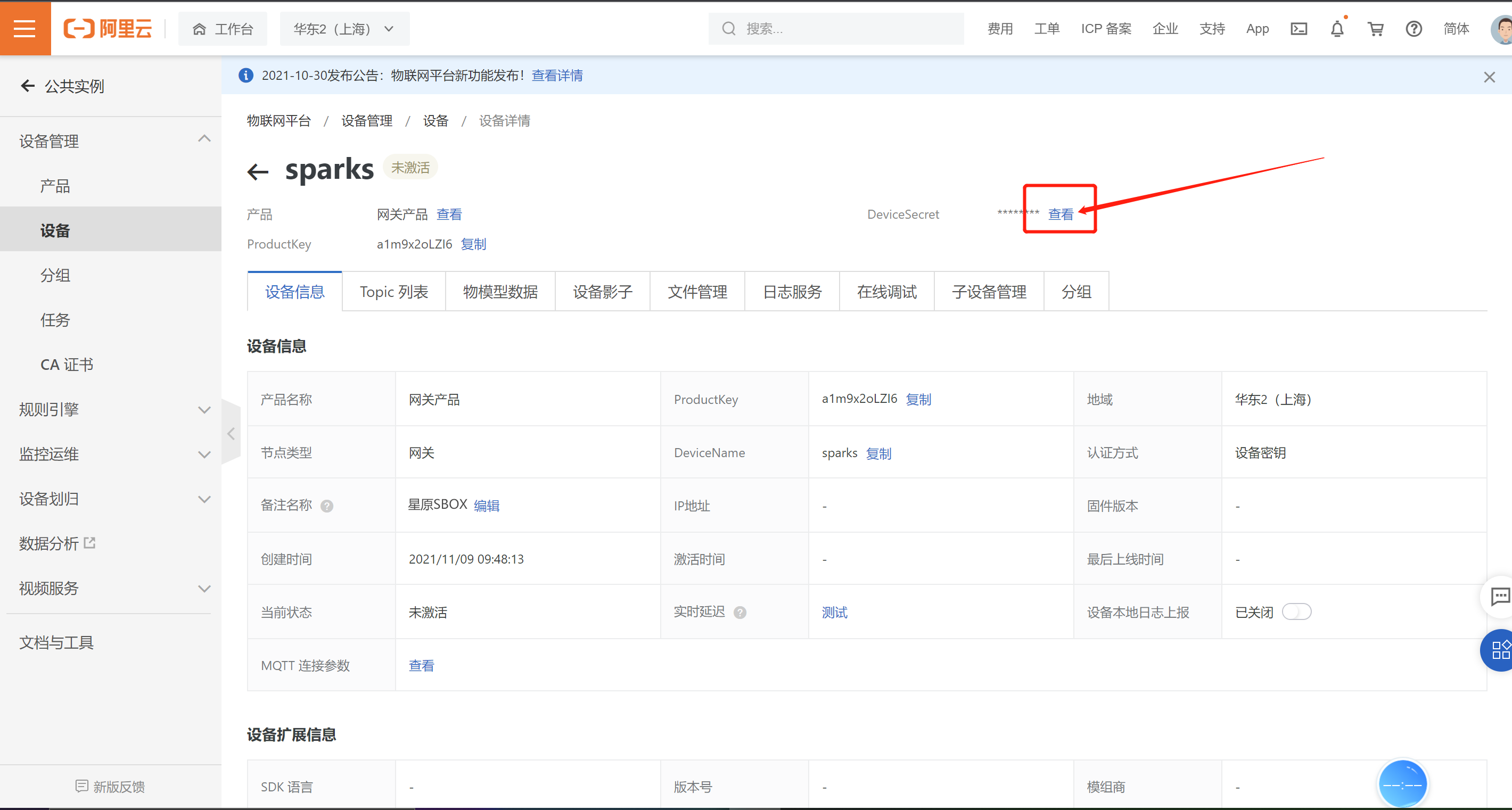
3.3. 创建网关子设备
3.4. 获取子设备信息
点击左侧菜单栏设备,找到创建好的网关子设备,其余步骤同3.2。
三. 网关配置
1. 创建子设备
进入网关管理界面,添加一个网关子设备。此处以modbus TCP设备为例。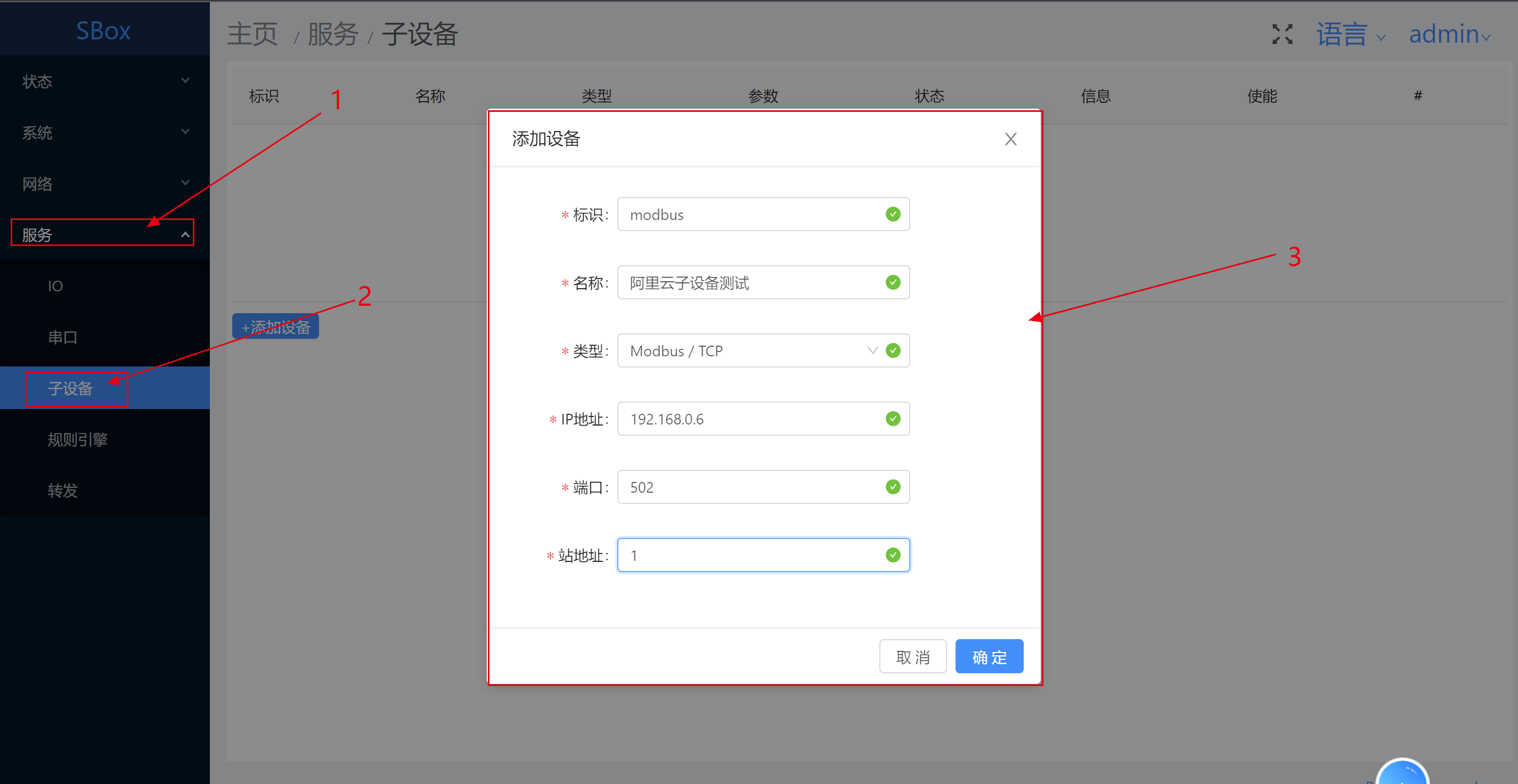
2. 编辑设备
设备添加完成后,点击编辑,选择阿里云,依次写入步骤3.4阿里云子设备信息,完成后,点击确定。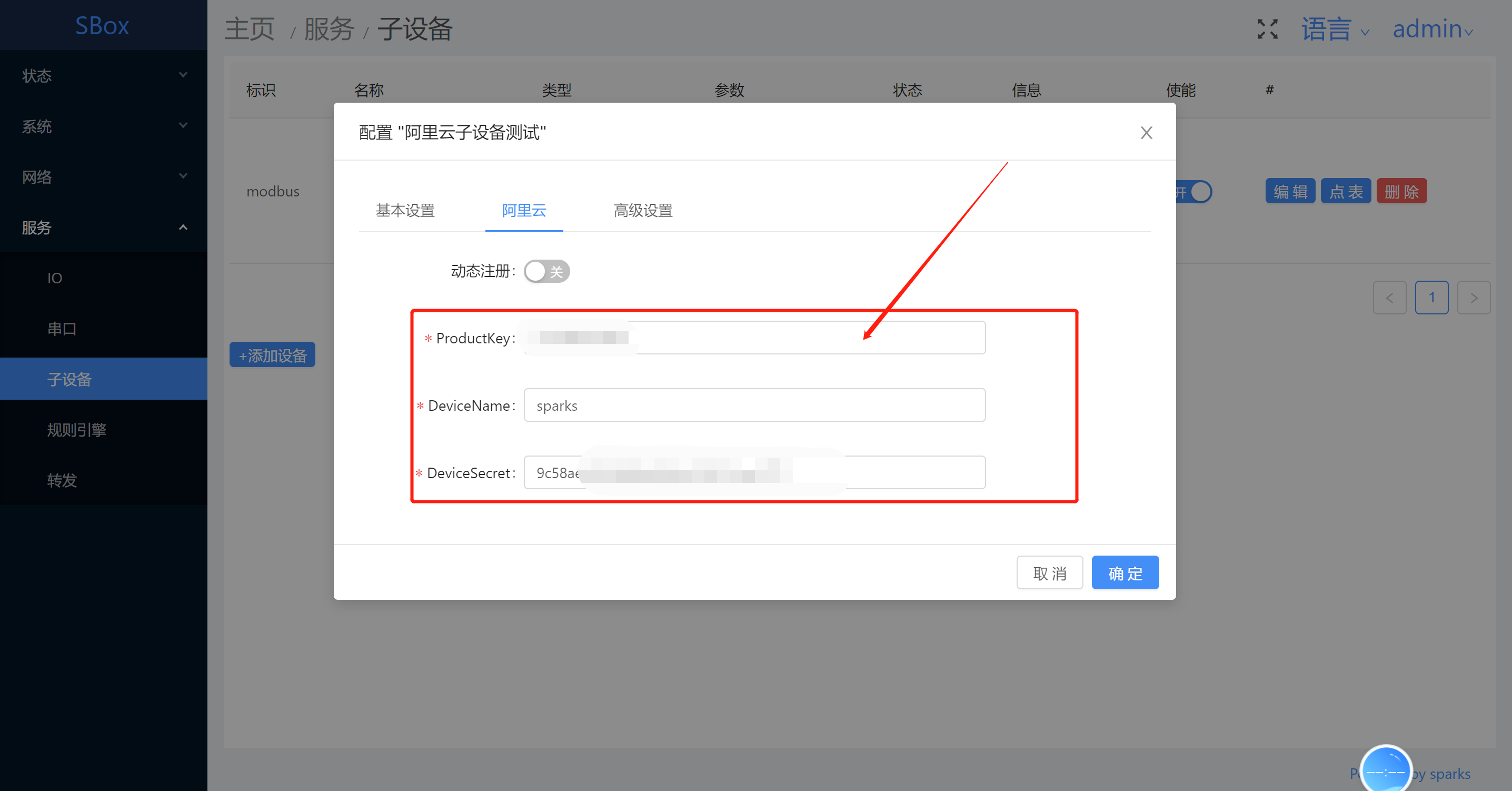
3. 编辑点表
4. 转发至阿里云
平台类型配置为MQTT->阿里云。将步骤3.2获取到的网关设备信息,填入转发配置栏,其中地域,可以参考阿里云地域说明,进行填写。完成后,点击确定。转发状态转为ACTIVE后,说明配置成功。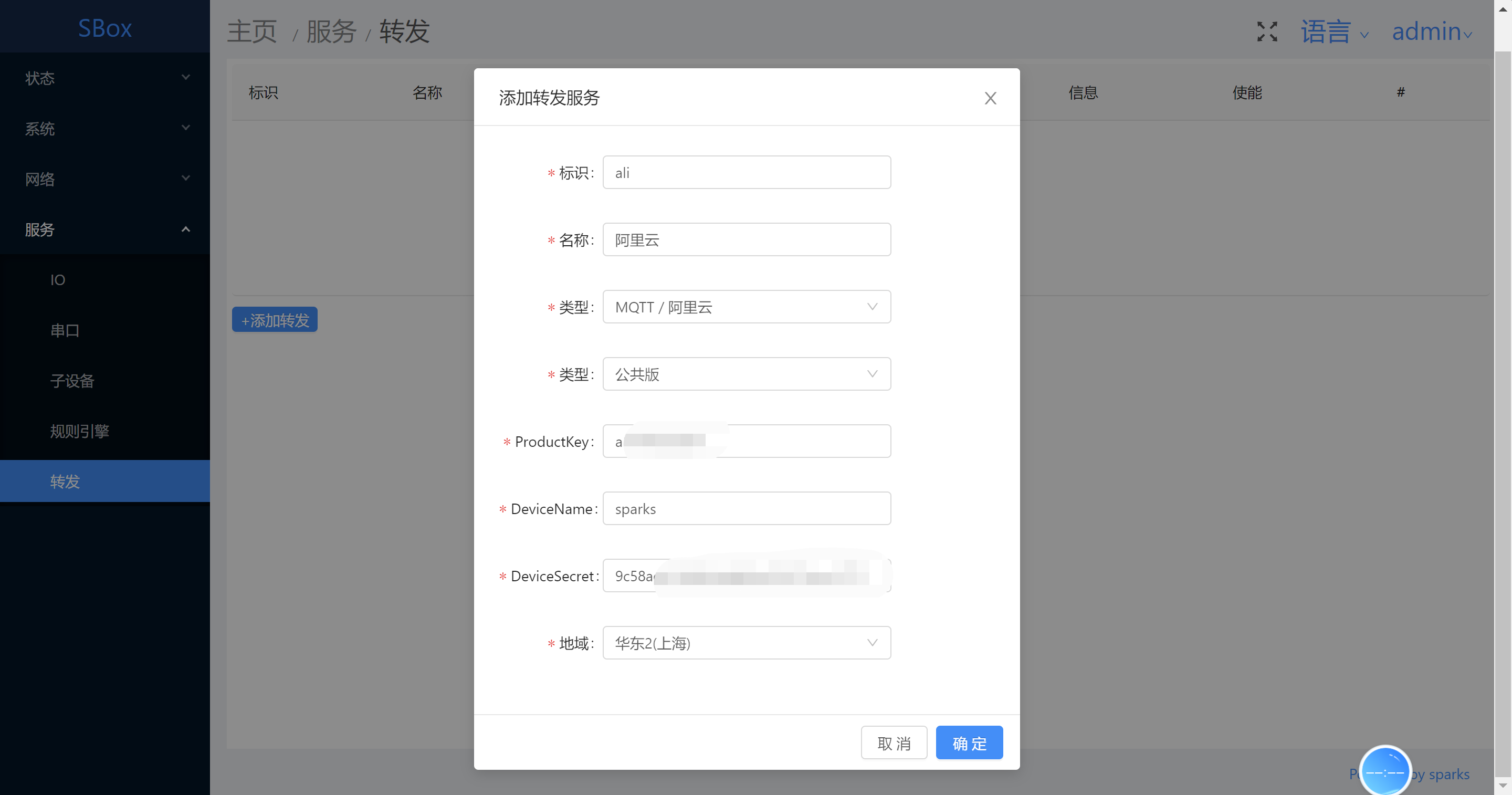
5. 验证
重新进入阿里云,点击设备,即可看到设备已经处于在线状态。此时可以点击子设备的查看->物模型数据,即可查看网关采集到的子设备数据。